WordPress에서 '답장 남기기'를 제거하는 방법? (5가지 쉬운 방법)
게시 됨: 2021-12-31WordPress에서 '댓글 남기기'를 제거하는 방법이 궁금하십니까? 그렇다면 올바른 페이지에 도착한 것입니다.
댓글과 답글은 방문자와 소통하는 훌륭한 방법이지만 때로는 원하지 않을 수도 있습니다. 사실, 댓글은 어떤 웹사이트에는 좋지만 다른 웹사이트에는 좋지 않습니다.
따라서 '답장 남기기' 섹션을 제거할지 여부는 귀하에게 달려 있습니다.
기본적으로 WordPress에는 게시물에 대한 댓글 시스템이 포함되어 있습니다. 하지만 댓글 섹션을 비활성화하려면 어떻게 해야 할까요?
걱정 마세요. WordPress는 웹사이트의 댓글을 제어, 활성화 또는 비활성화할 수 있는 다양한 옵션도 제공합니다.
이 기사에서는 WordPress에서 '댓글 남기기'를 제거하는 가장 쉬운 방법을 나열했습니다. 그럼 본격적으로 알아보자!
WordPress에서 '댓글 남기기'를 없애고 싶은 이유는 무엇입니까?
웹사이트에서 댓글 섹션을 제거하는 것은 드문 일이지만 다른 웹사이트에서는 댓글이나 답글을 원하지 않습니다.
댓글 섹션을 비활성화하는 몇 가지 이유는 다음과 같습니다.
- 스팸 댓글: 댓글 섹션을 비활성화하는 가장 일반적인 이유 중 하나입니다. 많은 댓글 스팸 방지 플러그인이 있지만 일부는 댓글을 완전히 닫는 것을 선호합니다. 바로 댓글 스팸을 완벽하게 방지할 수 있습니다.
- 원치 않는 상호 작용: 일부 유형의 웹 사이트는 사용자 상호 작용을 전혀 원하지 않습니다. 예를 들어, 브로셔 웹사이트는 정보와 통지를 제공하기 위한 것입니다. 따라서 사용자와 대화를 원하지 않을 수 있습니다.
- 블로그 섹션 없음: 최근에 문을 연 소규모 비즈니스에는 블로그 섹션이나 콘텐츠가 있는 게시물이 없습니다. 그들은 서비스/제품에 대한 정보만 가지고 있습니다. 댓글을 끄고 싶을 수도 있습니다.
- 느린 사이트 속도: 블로그에 수많은 댓글이 수신되면 사이트 속도에도 영향을 줄 수 있습니다. 댓글을 정기적으로 모니터링하고 검토할 수 없으면 페이지 콘텐츠가 초과되어 페이지 속도가 느려질 수 있습니다.
다음은 WordPress에서 '댓글 남기기'를 닫고 싶은 몇 가지 예입니다. 이유가 무엇이든, 우리는 당신을 쉬운 방법으로 덮었습니다!
하지만 그 전에 댓글을 제거한 후 무엇을 놓치게 되는지 살펴보겠습니다.
댓글 섹션을 비활성화하면 무엇을 놓치게 될까요?
코멘트를 돌리기 전에 행동 후에 무엇을 놓치게 될지 고려하는 것이 좋습니다. 이는 정보에 입각한 결정을 내리는 데 도움이 됩니다.
- 잠재 고객을 잃을 수 있습니다 . 댓글은 고객이 구매하려는 제품이나 서비스에 대한 자세한 정보를 찾을 수 있는 가장 쉬운 방법 중 하나입니다. 따라서 댓글이 꺼지면 일부 잠재 고객을 잃을 수 있습니다.
- 제안을 놓치게 됩니다. 일부 사용자는 제안을 제공하고 싶지만 그렇게 할 수 없습니다. 이러한 제안을 끄면 사이트를 개선할 수 있는 기회를 놓치게 됩니다.
- 긍정적인 댓글은 사회적 증거 입니다. 사이트에 대한 대부분의 댓글이 긍정적이면 다른 방문자에게 영향을 줄 수 있습니다. 그리고 그들은 당신의 단골 고객이 될 수 있습니다. 그 기회도 잃게 됩니다.
이러한 점을 고려하여 결정하십시오! 댓글을 닫기로 결정했다면 다음 방법을 사용할 수 있습니다.
WordPress에서 '댓글 남기기'를 제거하는 5가지 쉬운 방법
WordPress의 '댓글 남기기' 섹션을 제거하는 방법에는 여러 가지가 있습니다. 따라서 귀하의 웹사이트를 위한 몇 가지 쉬운 방법을 포함시켰습니다.
시작하겠습니다!
방법 1. WordPress 사이트에서 '회신 남기기' 섹션을 완전히 제거
이 방법을 사용하면 WordPress 사이트에서 댓글 섹션을 완전히 제거할 수 있습니다. 여기에는 웹사이트의 모든 페이지와 게시물이 포함됩니다.
이를 위해 WordPress 대시보드에 로그인하고 설정 메뉴를 클릭합니다. 그런 다음 토론 으로 이동합니다.
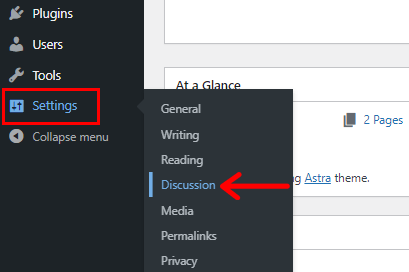
그런 다음 "사람들이 새 게시물에 댓글을 제출하도록 허용" 요소를 선택 취소 할 수 있는 기본 게시물 설정 섹션을 볼 수 있습니다.

또한 설정 페이지의 왼쪽 하단에 있는 변경 사항 저장 버튼을 클릭하는 것을 잊지 마십시오.
이 방법을 사용하면 기사, 게시물, 페이지의 모든 향후 댓글이 해제됩니다. 이미 출판된 것은 아닙니다. 아래 방법 4에서 공유하겠습니다.
방법 2. 특정 게시물 또는 페이지에 대한 댓글 섹션 제거
이제 특정 게시물이나 페이지에 대한 댓글 섹션을 제거하는 방법을 공유합니다. 이 옵션은 특정 게시물에 대한 향후 댓글을 닫는 데 도움이 됩니다.
여기에서는 2가지 다른 방법을 제공합니다. 더 쉽게 느낄 수 있는 방법을 사용하세요.
빠른 편집 방법
먼저 대시보드의 게시물 메뉴로 이동하여 모든 게시물 을 클릭합니다. 거기에서 당신의 게시물을 볼 수 있습니다. 게시물에 마우스를 가져가면 "빠른 편집" 옵션이 표시됩니다.
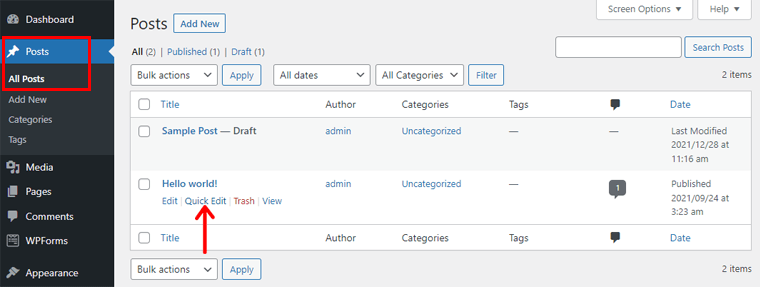
그것을 클릭하기만 하면 태그 섹션에서 "댓글 허용"을 볼 수 있습니다. ' 댓글 허용 '을 선택 취소하고 ' 업데이트 ' 버튼을 클릭하기만 하면 됩니다.
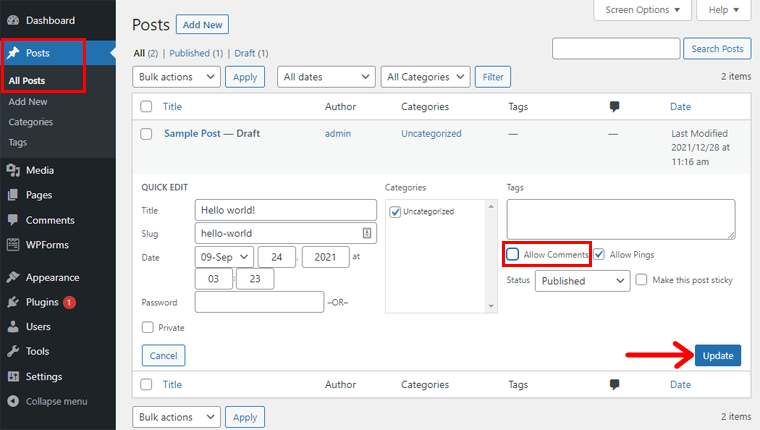
그게 다야! 이제 모든 설정이 완료되었습니다.
페이지에도 댓글이 있는 경우 동일한 단계를 수행하고 향후 댓글을 취소할 수 있습니다.
게시물 모드 수정
앞으로 이전 방법과 유사하게 이 방법을 사용하여 일부 특정 블로그 기사에 대한 향후 댓글을 닫을 수 있습니다.
시작하려면 WordPress 대시보드에서 게시물 > 모든 게시물 로 이동합니다. 댓글 섹션을 끄려는 게시물에 마우스를 가져갑니다. 거기에서 편집 옵션을 볼 수 있습니다.
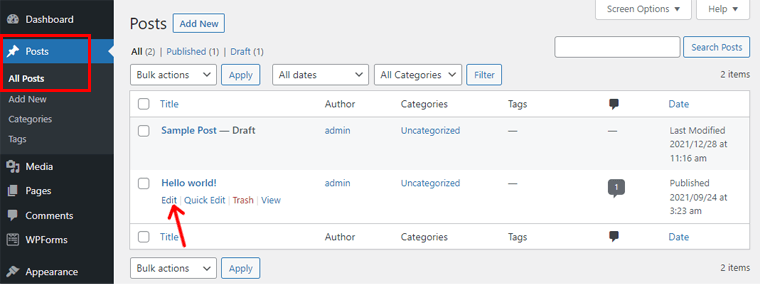
그것을 클릭하면 게시물 섹션의 오른쪽에 토론 메뉴를 볼 수 있습니다.
그런 다음 토론 메뉴를 클릭하고 ' 댓글 허용 '을 선택 취소합니다. 그렇게 하면 편집 모드의 오른쪽 상단에 있는 업데이트 버튼을 클릭합니다.

이제 이 게시물의 댓글 섹션이 비활성화됩니다. 또한 방문자는 귀하의 게시물에 댓글을 달거나 답글을 달 수 없습니다.
방법 3. 여러 페이지 및 게시물에 대한 댓글 섹션을 대량으로 제거
여러 게시물/페이지에서 '답글 남기기' 섹션을 일괄적으로 제거하려면 이 방법이 가장 적합합니다.
그렇게 하려면 ' 게시물 ' 또는 ' 페이지 ' 메뉴로 이동하여 ' 모든 게시물 ' 또는 ' 모든 페이지 '를 클릭하십시오. 이제 Title 왼쪽에 있는 확인란을 선택하여 항목을 선택합니다.
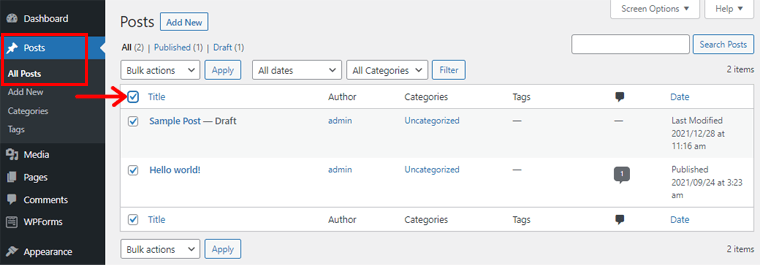
그런 다음 ' 일괄 작업 ' 드롭다운을 선택하고 ' 수정' 옵션을 선택합니다. 그런 다음 ' 적용 ' 버튼을 클릭하여 편집을 시작합니다.
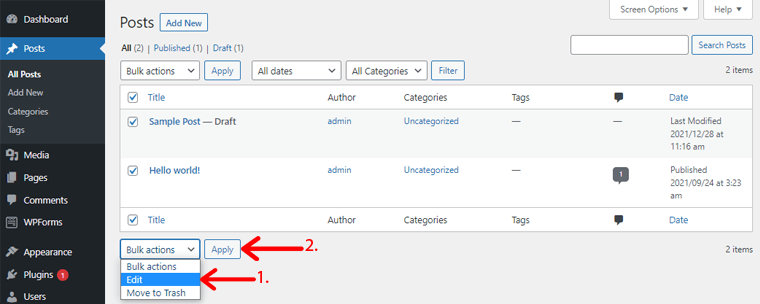
거기에서 많은 요소를 볼 수 있습니다. 댓글 로 이동하여 드롭다운 옵션을 클릭합니다.
댓글에 대해 "허용 안 함" 옵션을 선택하고 마지막으로 업데이트 버튼을 클릭하기만 하면 됩니다.
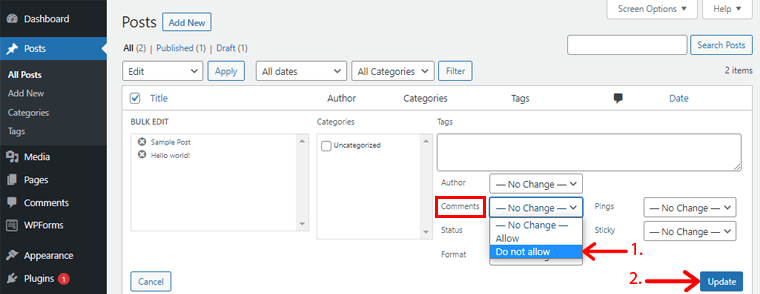
이제 선택한 모든 게시물과 페이지에 댓글 섹션이 표시되지 않습니다.
방법 4. WordPress 사이트의 기존 댓글 삭제
위에서 언급한 방법은 웹사이트의 향후 댓글만 비활성화합니다. 그러나 이미 추가된 댓글은 삭제할 수 없습니다.
이전에 게시된 댓글을 제거하려면 삭제해야 합니다. 이 방법으로 쉽게 하는 방법을 보여드리겠습니다.
특정 게시물에서 댓글 삭제
WordPress 대시보드로 이동하여 게시물>모든 게시물 메뉴를 클릭합니다. 모든 게시물을 볼 수 있습니다.
먼저 모든 댓글을 삭제하려는 게시물을 찾아야 합니다. 게시물을 찾으면 ' 댓글 ' 열로 이동합니다.
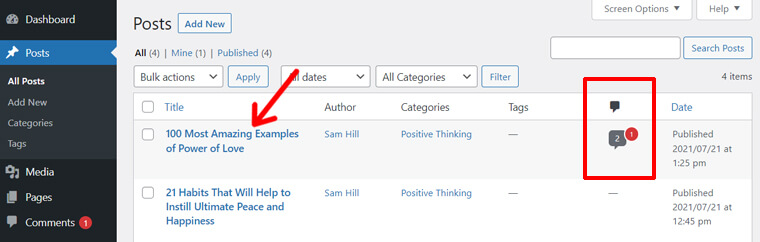
거기에서 해당 게시물에 얼마나 많은 댓글이 추가되었는지 확인할 수 있습니다. 때때로 2개의 다른 숫자; 하나는 주석 아이콘 안에 있고 다른 하나는 빨간색 원 안에 있습니다. 댓글 아이콘의 숫자는 승인된 댓글 수를 나타냅니다. 반면에 빨간색 원의 다른 하나는 보류 중인 댓글의 수입니다.
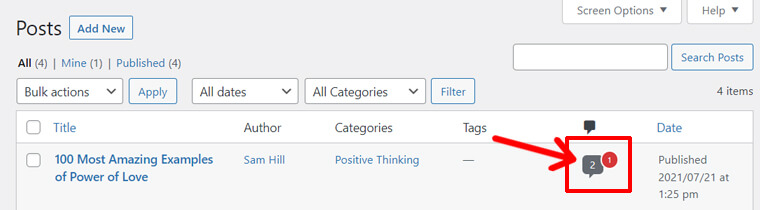
예를 들어 위의 스크린샷에서 게시물에는 승인된 댓글 2개와 보류 중인 댓글 1개가 있습니다. 이제 하나씩 삭제할 수 있습니다.
승인된 댓글을 삭제하려면 댓글 아이콘을 클릭하세요. 다음으로 승인된 모든 댓글이 나열된 새 페이지가 표시됩니다. 모든 댓글을 제거하려면 ' 작성자 ' 확인란을 클릭하면 모든 댓글과 답글이 선택됩니다.

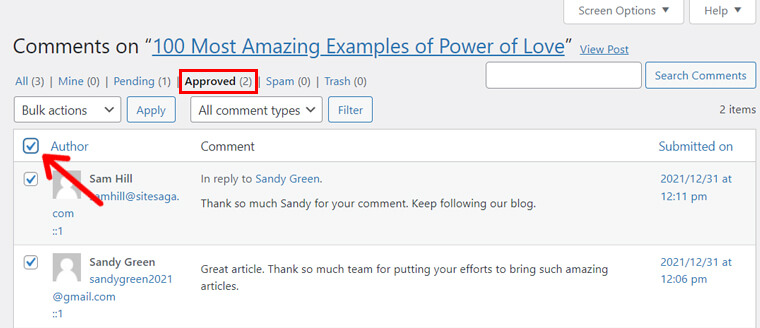
그런 다음 ' 일괄 작업 ' 드롭다운에서 ' 휴지통으로 이동 ' 옵션을 선택합니다. 그리고 ' 적용 ' 버튼을 클릭합니다.
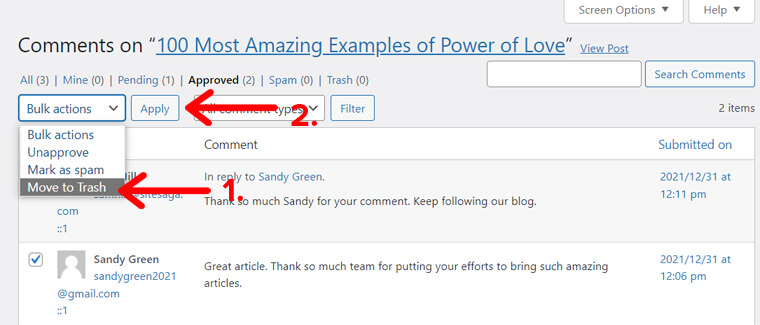
그게 다야 승인된 모든 댓글이 제거된 것을 볼 수 있습니다. 그러나 20개 이상의 댓글이 있는 경우 다음 페이지에서 댓글을 삭제하려면 동일한 프로세스를 반복해야 할 수 있습니다.
다음으로 ' 승인됨' 옵션 옆에 있는 ' 보류 중' 옵션을 클릭하여 보류 중인 댓글을 제거할 수 있습니다. 그런 다음 위와 동일한 단계에 따라 모든 댓글을 선택하고 삭제할 수 있습니다.
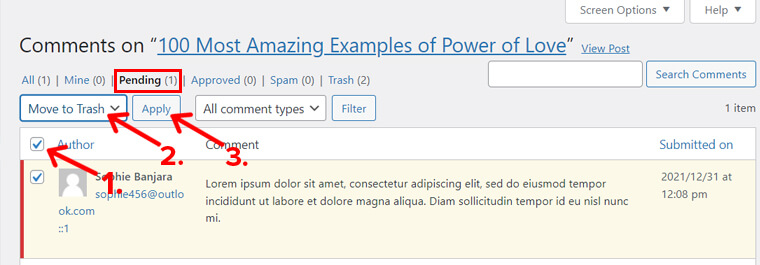
그게 다야! 이것이 WordPress 블로그 기사에서 승인 및 보류 중인 모든 댓글을 쉽게 제거하는 방법입니다.
WordPress 사이트의 모든 댓글 제거
위의 방법은 특정 게시물이나 페이지의 댓글을 삭제하려는 경우에 유용합니다.
그러나 모든 게시물에서 모든 댓글을 삭제하려면 훨씬 더 쉽습니다.
먼저 대시보드에서 ' 댓글 ' 페이지로 이동합니다. 여기에서 웹사이트의 모든 댓글(승인 및 보류)을 볼 수 있습니다. 이제 댓글을 일괄 삭제하려면 작성자 왼쪽에 체크 표시를 하여 모든 댓글을 선택합니다.
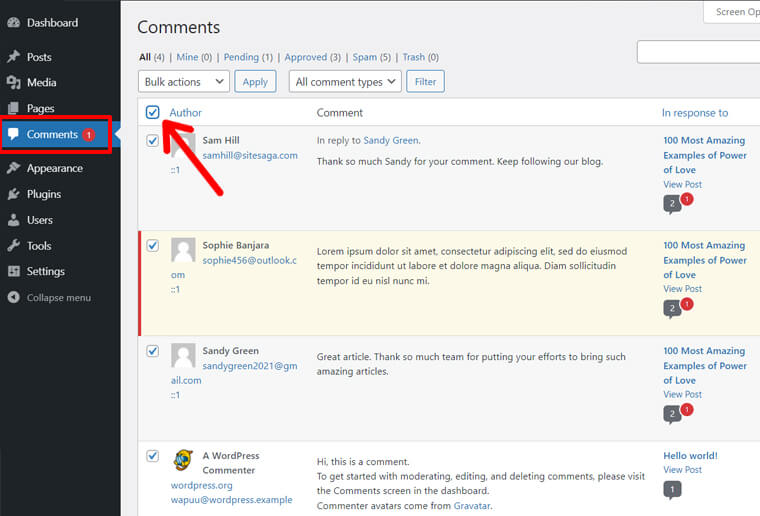
모든 댓글을 선택한 후 일괄 작업 드롭다운을 클릭합니다. 해당 드롭다운에서 "휴지통으로 이동" 옵션을 볼 수 있습니다. 그것을 클릭 한 다음 적용 버튼으로 이동하십시오.
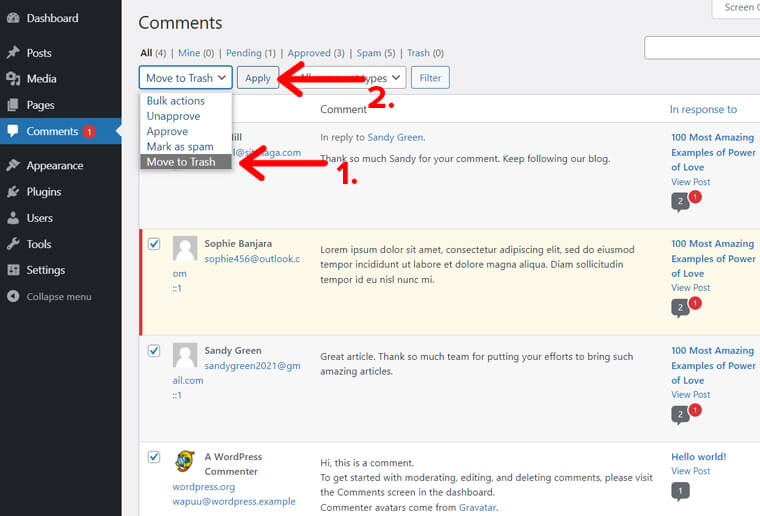
따라서 모든 주석을 쉽게 삭제할 수 있습니다.
방법 5. 플러그인을 사용하여 WordPress 댓글 비활성화
WordPress에서 제공하는 기본 방법을 사용하지 않으려면 WordPress 플러그인을 설치하고 사용하여 주석을 비활성화할 수도 있습니다.
이 기사에서는 게시물, 페이지 또는 미디어의 댓글을 즉시 허용하거나 허용하지 않는 댓글 비활성화 플러그인을 선택했습니다. 또한 스팸 발송자를 차단하고 사이트의 댓글을 완전히 제어할 수 있습니다.
플러그인 > 새로 추가 로 이동하여 검색 창에서 "댓글 비활성화" 를 검색하기만 하면 됩니다.
플러그인을 찾으면 ' 설치 ' 버튼을 클릭하십시오.
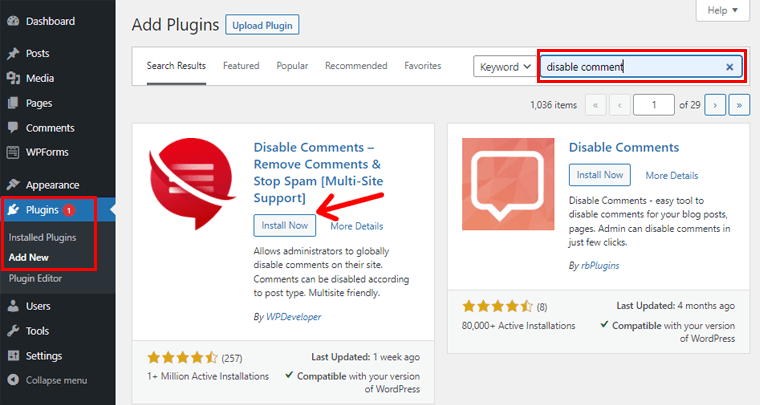
플러그인을 설치하면 ' 활성화 ' 버튼을 볼 수 있습니다. 플러그인 사용을 시작하려면 ' 활성화 ' 버튼을 클릭하세요.
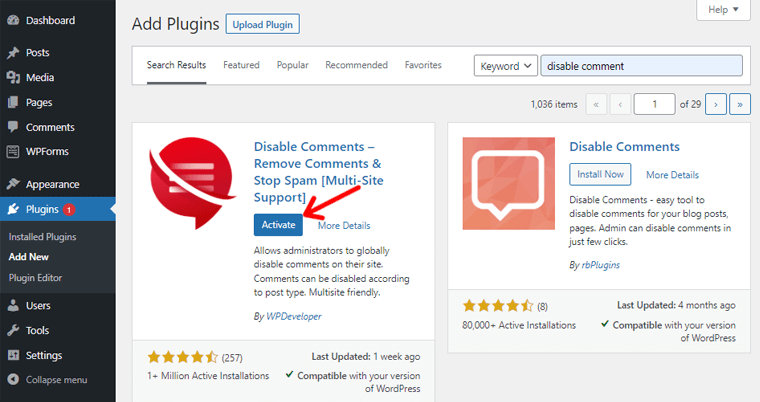
이제 메뉴 왼쪽에서 설정 으로 이동하여 대시보드의 댓글 비활성화 를 클릭합니다. 여기에서 Everywhere 에 체크 표시를 할 수 있습니다. 이것은 전 세계적으로 전체 웹사이트에서 댓글을 비활성화하는 데 도움이 됩니다.
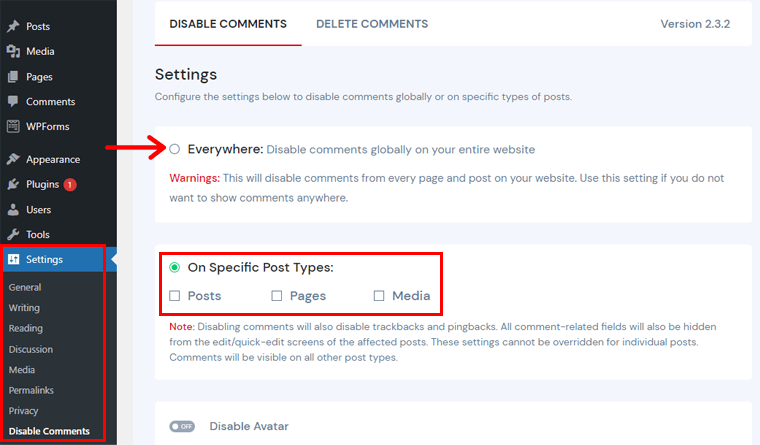
또는 "특정 게시물 유형" 섹션에서 게시물 , 페이지 및 미디어 에 체크 표시를 할 수 있습니다. 특정 게시물/페이지에 대한 댓글 관련 필드를 비활성화하는 데 도움이 되는 반면 다른 게시물/페이지에는 댓글 섹션이 표시됩니다.
스팸으로부터 WordPress 댓글 양식을 보호하는 방법?
우리는 이미 위의 방법에서 '답장 남기기' 섹션을 제거하는 방법을 다루었습니다. 그러나 스팸 댓글이 특히 짜증난다면 스팸을 차단하는 몇 가지 방법을 구현할 수 있습니다.
가장 쉬운 방법 중 일부를 선정했으므로 끝까지 함께 하세요.
i) WordPress의 기본 제공 스팸 방지 기능 사용
WordPress에는 사용자를 위한 다양한 내장 기능이 있다는 것을 알고 있습니다. 스팸 댓글을 피하기 위해 해당 기능을 사용할 수 있습니다. 자, 이제 단계를 살펴보겠습니다!
먼저 설정 으로 이동하여 WordPress 대시보드의 토론 메뉴를 클릭합니다.
아래로 스크롤하면 댓글 검토 섹션을 볼 수 있습니다. 스팸 댓글에 자주 사용되는 키워드를 상자에 입력합니다.
따라서 해당 단어가 귀하의 의견에 나타날 때마다 적당히 유지됩니다. 댓글을 검토한다는 것은 귀하의 승인 없이 댓글이 표시되지 않는다는 것을 의미합니다.
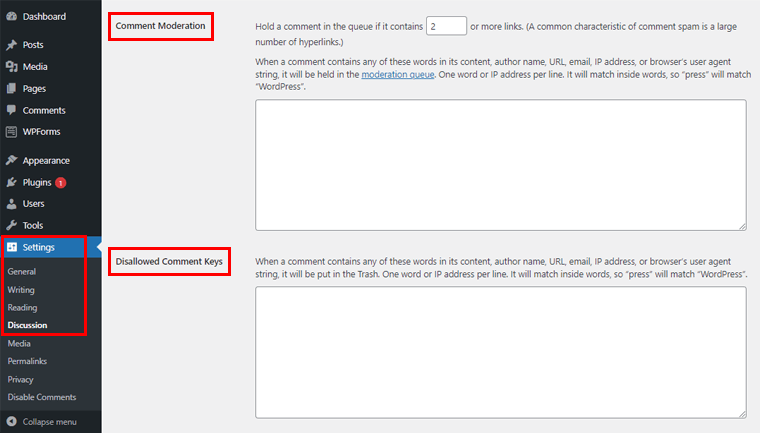
마찬가지로 다른 섹션을 "허용되지 않는 주석 키" 로 볼 수도 있습니다. 이렇게 하면 허용되지 않는 키워드가 포함된 댓글이 휴지통으로 보내집니다. 웹사이트에서 보고 싶지 않은 단어만 입력하면 됩니다.
ii) 일정 기간 후 댓글 닫기
웹사이트에서 댓글을 삭제 및 비활성화하는 것 외에도 일정 기간이 지나면 댓글을 닫을 수도 있습니다.
그렇게 하려면 WordPress 웹사이트의 대시보드에서 설정 메뉴로 이동합니다. 토론 을 클릭하면 기타 댓글 설정 을 찾을 수 있습니다.
해당 섹션에서 " 14일이 지난 게시물에 대한 댓글 자동 닫기 " 요소를 볼 수 있습니다. 해당 옵션에 체크 표시를 하고 원하는 대로 일수를 선택하면 됩니다.
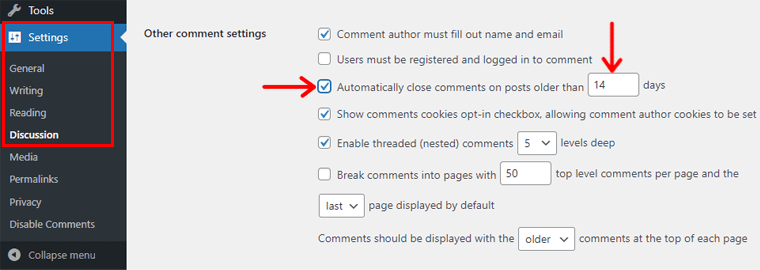
그 이후에는 선택한 특정 날짜가 지나면 댓글 섹션이 자동으로 닫힙니다.
스패머나 스팸봇은 일반적으로 오래된 기사를 대상으로 하기 때문에 이 방법을 사용하면 스팸 댓글이 다소 줄어듭니다. 댓글은 특정 날짜가 지나면 닫히고 아무도 댓글을 달 수 없기 때문입니다.
iii) 댓글 스팸 방지 WordPress 플러그인 사용
WordPress의 기능을 사용하는 것 외에도 WordPress 플러그인을 사용하여 효율성을 높일 수도 있습니다. 여기에서는 Akismet Spam Protection 플러그인을 사용하여 스팸 댓글을 피하는 방법에 대한 단계별 프로세스를 보여줍니다.
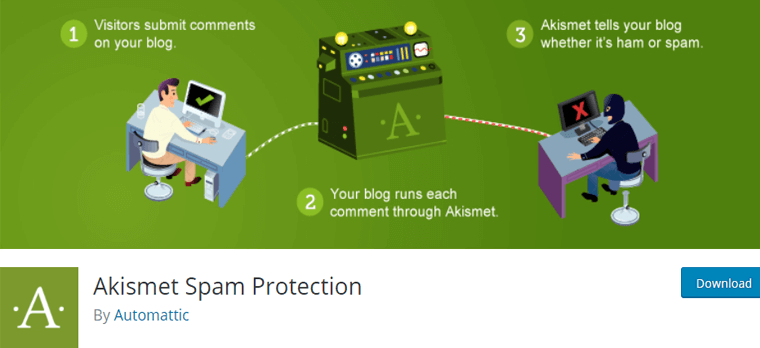
Akismet Spam Protection은 가장 널리 사용되는 스팸 방지 플러그인 중 하나입니다. 사이트에서 악성 콘텐츠를 게시하지 못하도록 댓글을 확인합니다. 웹사이트에서 포착한 스팸 댓글을 검토하고 삭제할 수 있습니다.
그러나 완전 무료 스팸 방지 플러그인을 사용하려면 Antispam Bee가 좋은 대안입니다. 또한 보안 문자를 사용하지 않고도 스팸 댓글과 트랙백을 효과적으로 제거하는 데 도움이 됩니다.
또한 더 많은 옵션을 보려면 최고의 스팸 방지 댓글 플러그인에 대한 기사를 확인하십시오.
이제 플러그인에 대해 더 많이 논의하는 대신 단계로 넘어가겠습니다.
이 플러그인을 설치하기 전에 계정을 만들어야 합니다. 공식 웹사이트로 이동하여 가격 책정 을 클릭합니다. 이 자습서에서는 개인 계획을 사용합니다.
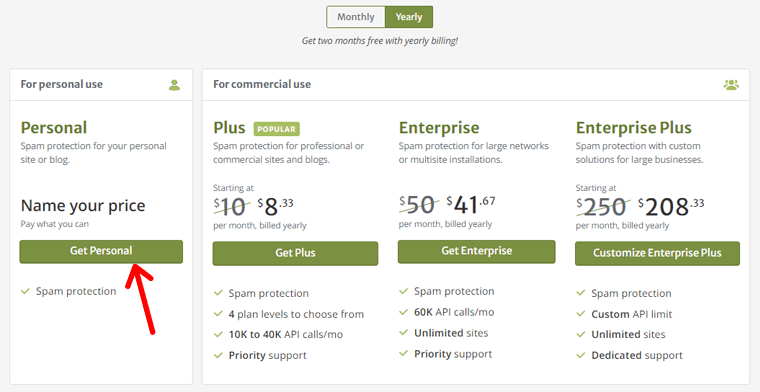
개인 요금제를 클릭한 후 가격 슬라이더를 볼 수 있으며 이를 $0으로 끌어다 놓을 수 있습니다. 그런 다음 이메일 주소와 웹사이트 URL을 입력합니다. 다음으로 계정을 만들 때 입력한 이메일로 API를 받게 됩니다. 이 API는 플러그인 활성화 후 사용됩니다.
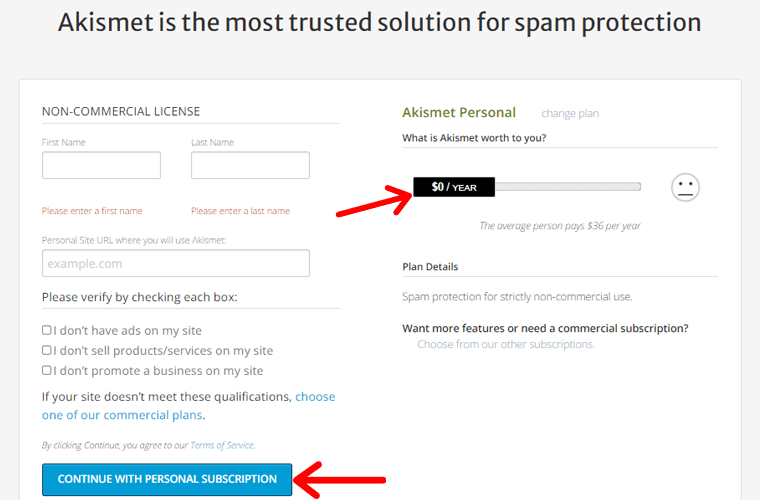
이제 WordPress 대시보드로 이동하여 플러그인 메뉴를 클릭합니다. 새로 추가 옵션을 찾아 클릭하고 검색 창에 Akismet Spam Protection을 입력하십시오. 플러그인을 찾은 후 설치 버튼을 클릭합니다.
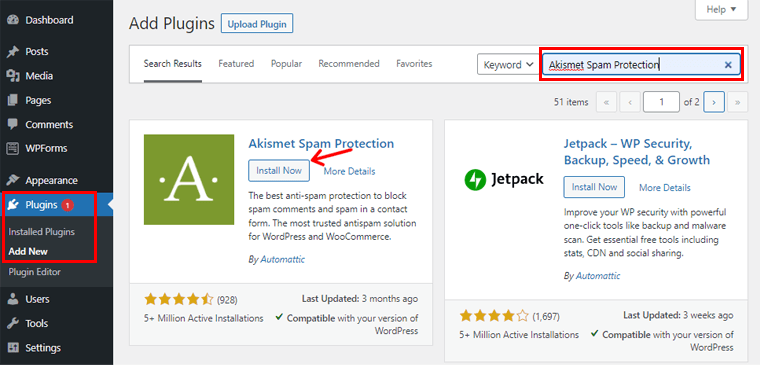
설치가 완료되면 활성화 버튼을 클릭하여 플러그인이 작동하는지 확인하십시오.
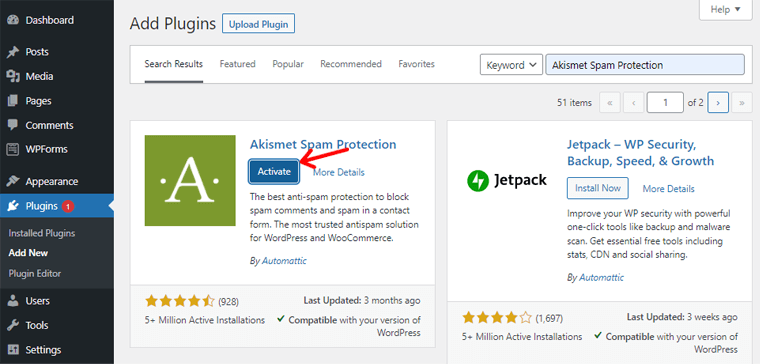
플러그인을 활성화한 후 이메일로 받은 API를 수동으로 입력해야 합니다. 그런 다음 연결 버튼을 클릭하여 계정을 Akismet Spam Protection 플러그인과 통합하십시오.
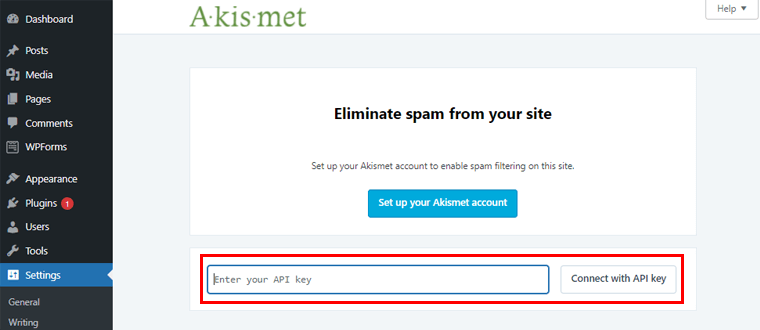
연결되면 플러그인이 자동으로 스팸 댓글로부터 사이트를 보호하기 시작합니다. 필요와 보안에 따라 설정을 구성하고 변경 사항 저장 버튼을 클릭할 수도 있습니다.
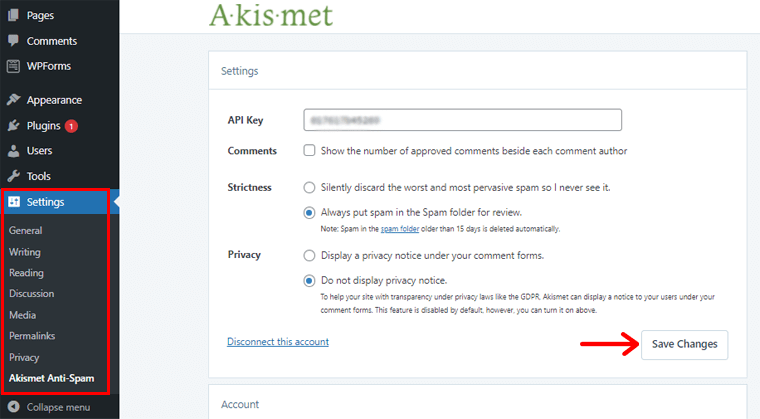
따라서 스팸 발송자와 스팸봇으로부터 웹사이트를 보호하는 가장 쉽고 안정적인 방법 중 하나입니다.
결론
그게 다야! 이 기사의 끝에 도달했습니다.
우리는 WordPress에서 '댓글 남기기'를 제거하는 데 도움이 될 수 있는 다양한 방법에 대해 논의했습니다. 이 기사가 WordPress 웹 사이트의 댓글 섹션을 비활성화하는 방법을 아는 데 도움이 되었기를 바랍니다. 이제 이러한 쉬운 방법을 사용하여 WordPress에서 원치 않는 댓글을 제거할 수 있습니다.
또한 위에서 언급한 이러한 방법 중 하나를 시도했다면 아래에 의견을 남겨주세요.
댓글을 없애는 방법에 대해 더 궁금한 점이 있으면 언제든지 문의해 주세요. 최대한 빨리 연락드리겠습니다. 또한이 기사를 친구 및 동료와 공유하십시오.
WordPress에 문의 양식 및 페이지를 추가하는 방법에 대한 기사가 마음에 드십니까? & 웹사이트가 WordPress에 구축되었는지 확인하는 방법?.
더 유용한 기사를 보려면 Facebook과 Twitter에서 우리를 팔로우하는 것을 잊지 마십시오.
